【业务场景】
某公司想实现出入库时将实际数量与账面数量严格管控,在录入出入库单据或流转生成
出入库单据时与实际数量一一核对再确认出库或入库
【业务分析】
启用条形码管理,在存货档案中录入条形码,使用拣货装箱工具,通过条码扫描设备快
速完成出库换货业务。一种业务是根据确定的业务,如果订单完成出入库单业务,在完成出
入库业务时,需要核对订单数据与实物扫描的结果是否一致。另一种业务是核对库存单据账
面数量是否与实物扫描结果一致。这两种业务都是通过扫描设备准确确定存货,不需要人工
记忆各存货的数量,从而快速准确的完成出入库的核对工作。
【解决方案】
一、使用拣货装箱工具必须具备的条件
1、启用条形码管理,点击“系统管理”——“账套设置”——“选项设置”,在“公共”
页签中勾选“条形码管理”,点击“确定”即可。
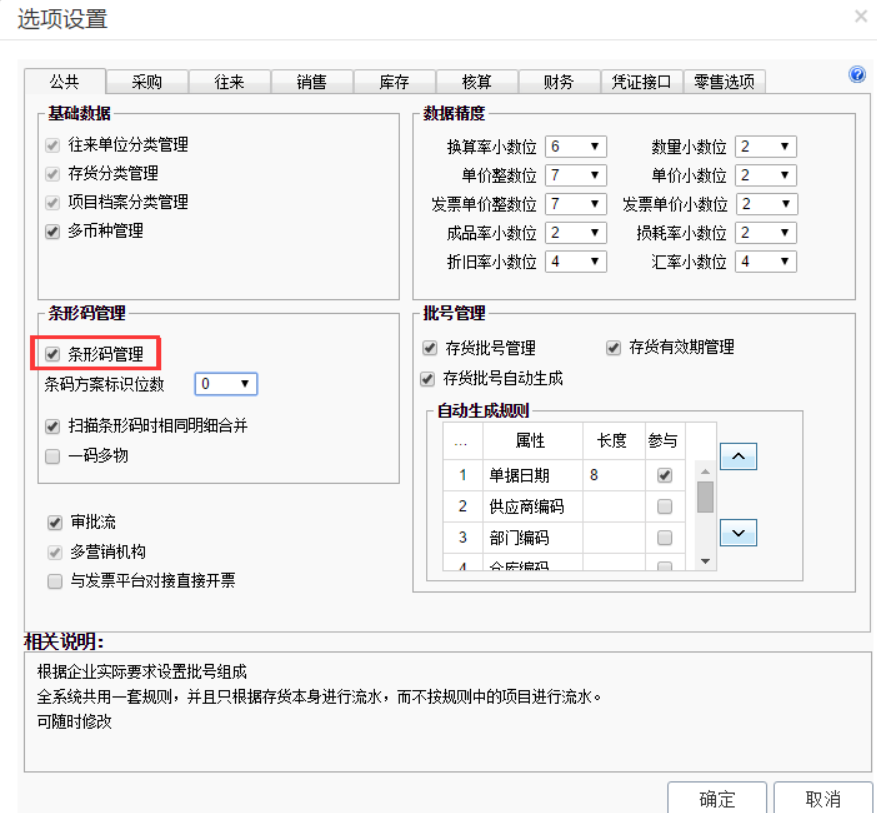
2、预置存货条形码,点击“基础设置”——“常用信息设置”——“存货”,双击“存
货”,在“条形码”页签中录入存货条形码,一个存货可录入多个条形码,若是多计量单位存
货,还可针对不同计量单位设置不同条形码。
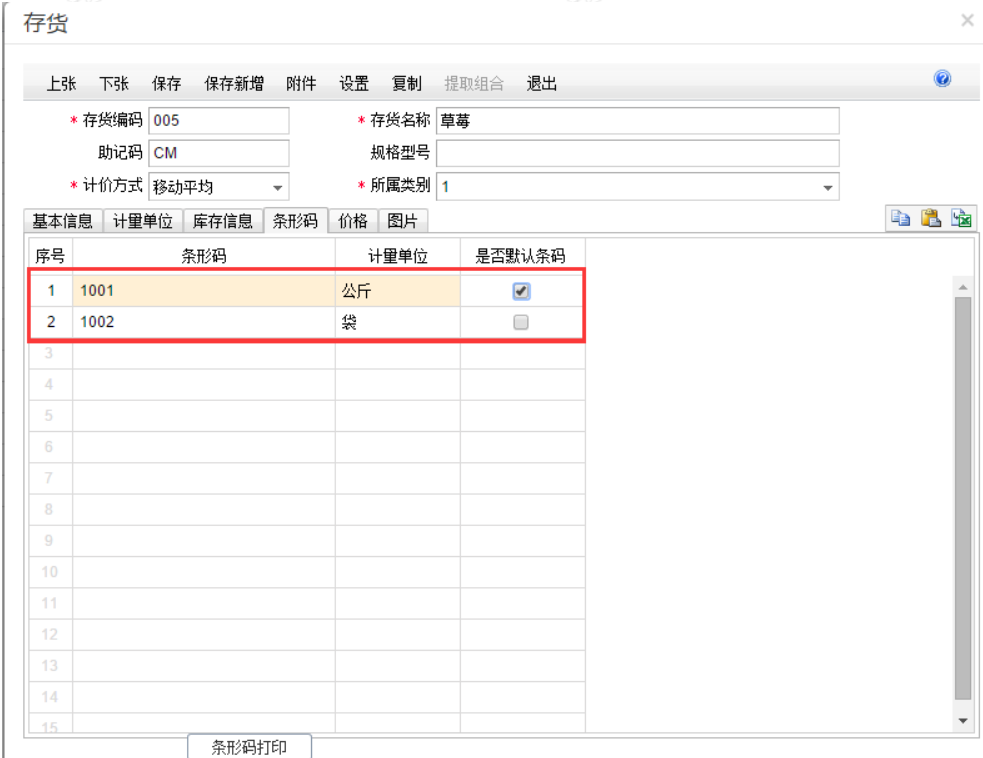
二、拣货装箱入口:拣货装箱工具可以通过两种方式进入。
1、在需要拣货的单据界面,点击“工具”——“拣货”进入。
2、单据的拣货装箱工具,点击“库存核算”——“库存工具”——“拣货装箱”进入。
三、实际情景应用
1、情景一:根据订单或者销货单以及进货单完成出入库业务,在完成出入库业务时,需
要核对订单数据与实物扫描的结果是否一致。(以采购订单生成采购入库单为例)
(1)新增一张采购订单,点击“采购管理”——“采购订单”,在“采购订单”中录
入相关采购信息,点击“保存”并“审核”。

(2)使用拣货装箱工具进行入库,点击“库存核算”——“库存工具”——“拣货
装箱”,点击“选单”——“根据采购订单拣货”,选择已录入的采购订单信息,点击“确定”。
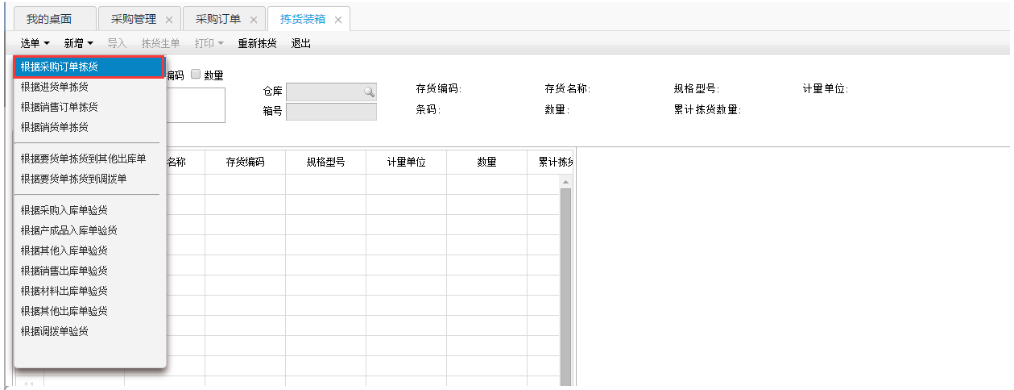
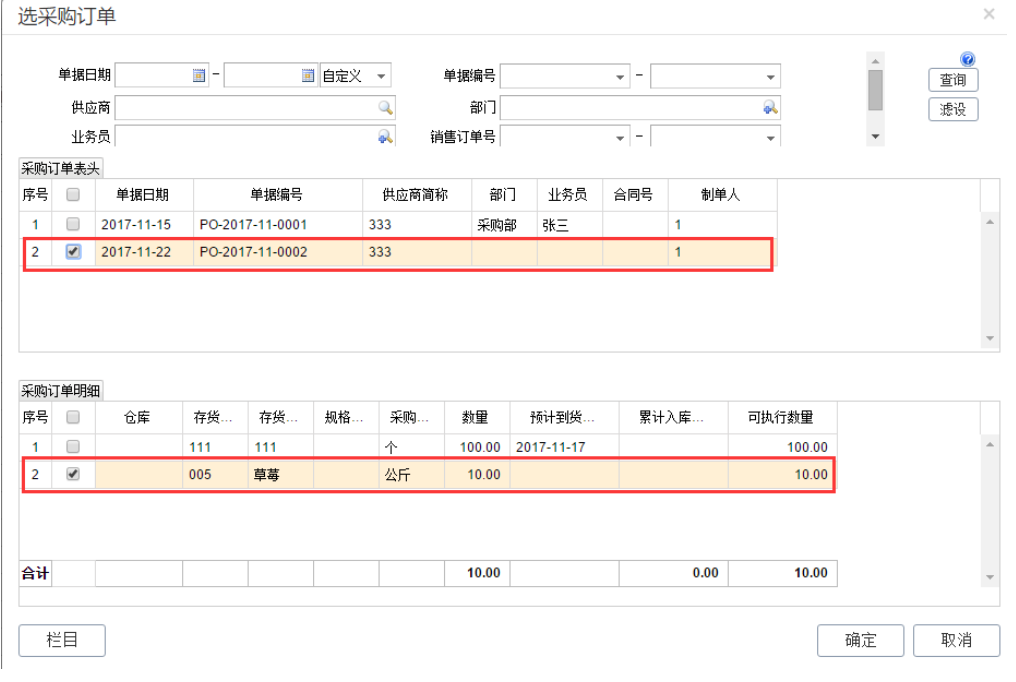
(3)在“拣货装箱”界面扫条形码拣货,先录入“仓库”,把鼠标放置于左上角“存货”下面空白处,连接好条形码扫描枪后,存货条形码扫描一次便会在“累计拣货数量”及“本
次拣货数量”中显示,“本次拣货数量”是指最近一次扫描条形码时包含存货的数量,当某些
存货的条形码由于设置了存货条形码方案,且其中包含数量项目时,若条形码中数量为 5,
则本次拣货数量是 5,“累计拣货数量”则在上次累计数量上加 5,存货一一扫描完成后,点击“拣货生单”,系统提示“成功生成采购入库单”,如果“累计拣货数量”不等于“数量”
系统会提示“是否按实际扫描结果生单”,若点“是”入库单上数量即为拣货装箱单据中“累
计拣货数量”上的数量,点“否”即为“数量”上的数量
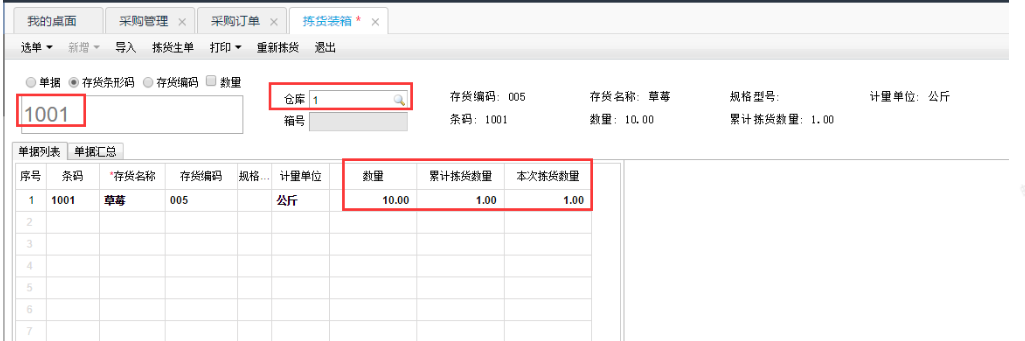
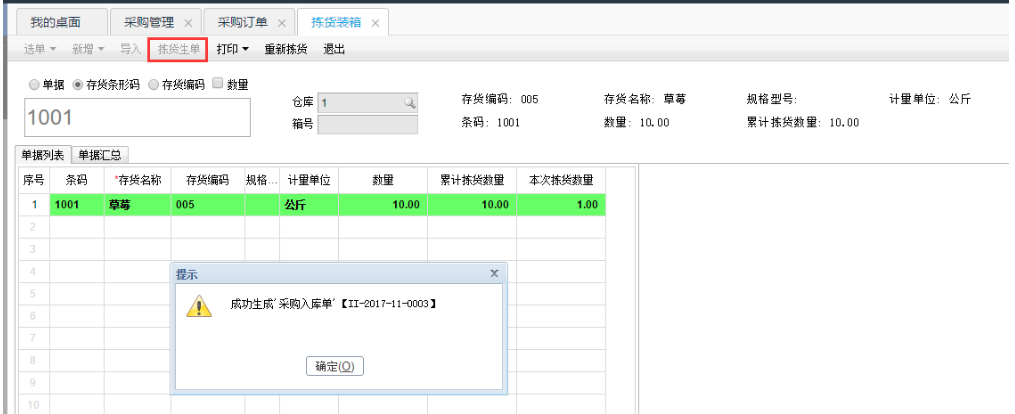
(4)查看采购入库单可以看到相应入库记录。
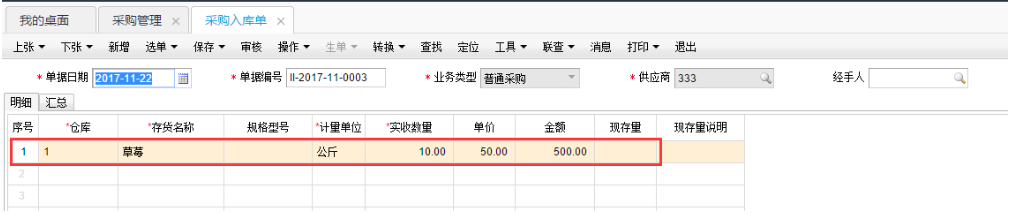
2、情景二:核对库存单据账面数量是否与实物扫描结果一致。
(1)新增一张采购入库单,点击“库存核算”——“采购入库单”,录入相关采购信
息,点击“保存”(单据不能审核)。

(2)通过拣货工具确认入库数量,点击“库存核算”——“库存工具”——“拣货装
箱”,点击“选单”——“根据采购入库单验货”,选择需要确认数量的采购入库单及存货,
“确定”即可。
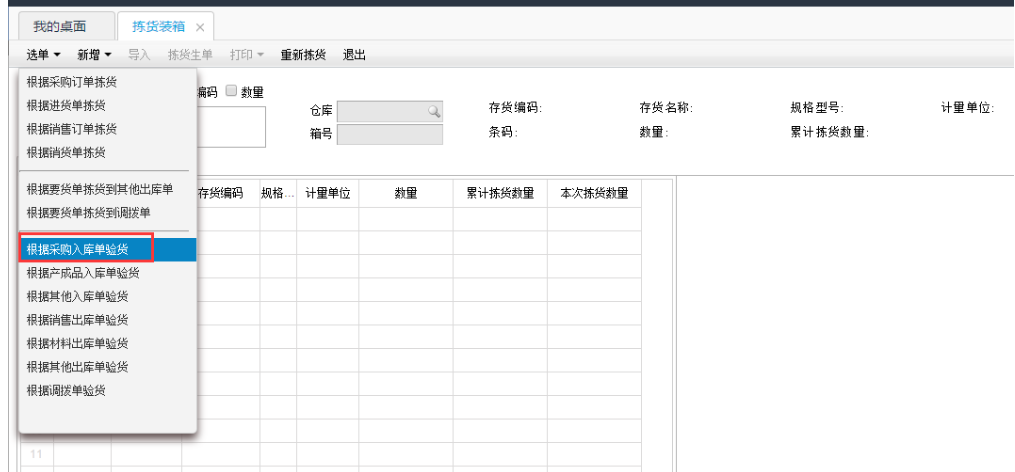
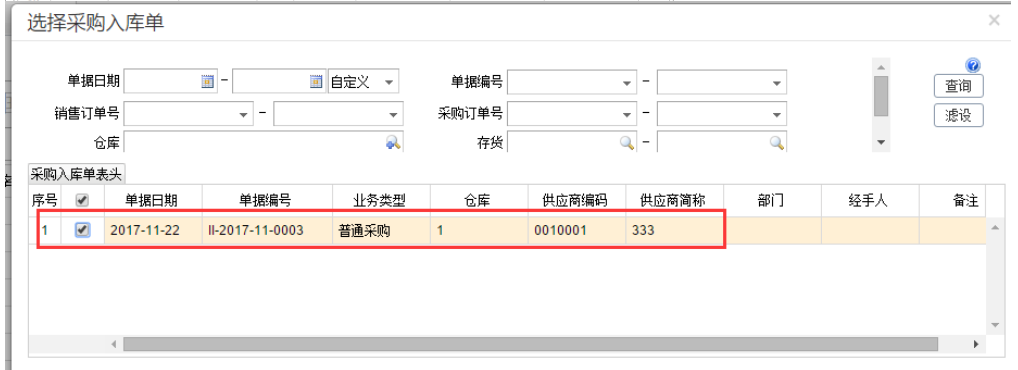
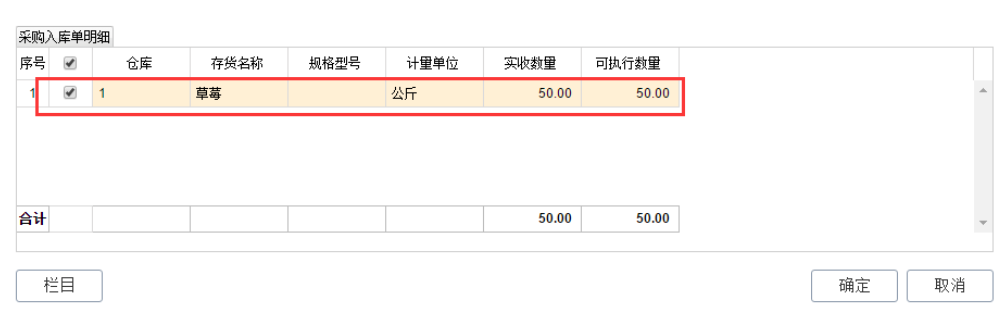
(3)在“拣货装箱”界面进入存货条形码扫描,确认实际数量,如果“累计拣货数量”
与“数量”一致,采购入库单不变,如果“累计拣货数量”与“数量”不一致,系统提示“是
否按实际扫描结果生单”,点“是”,原采购入库单上“数量”更新为“累计拣货数量”,点“否”,
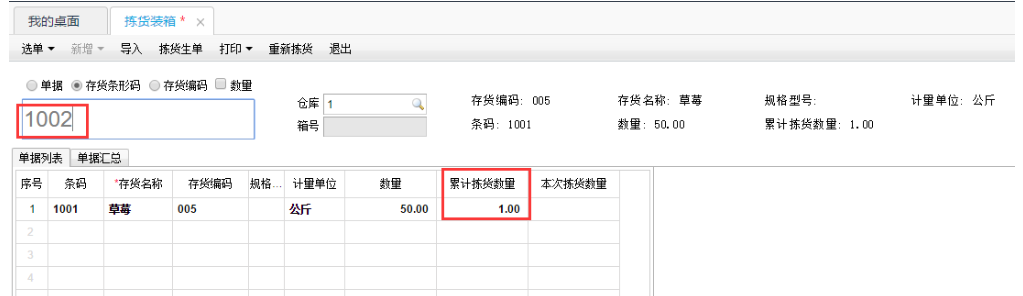
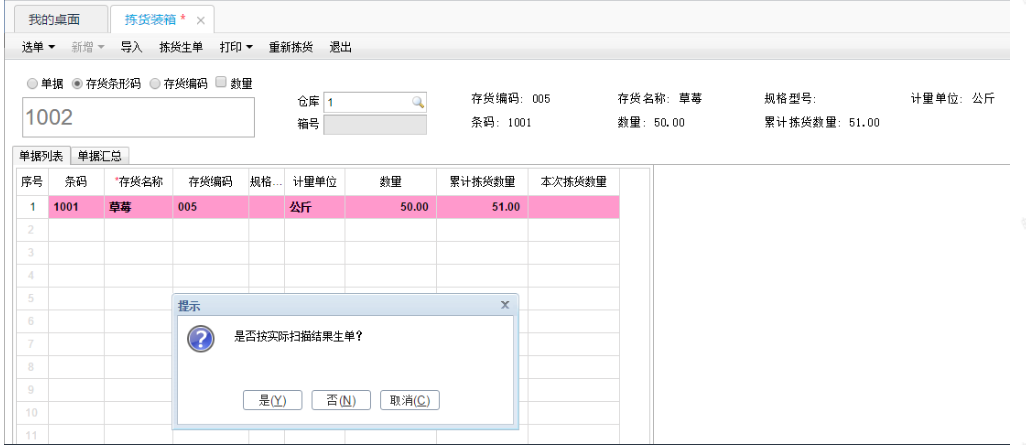
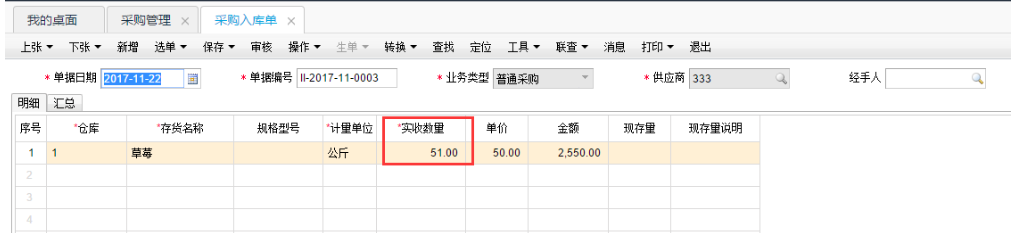
扬州市开发区吴洲东路198号,扬州交大科技园A1栋522室
电话:0514-87820346
扬州合赢信息技术有限公司 苏ICP备19045707号-2 版权所有




